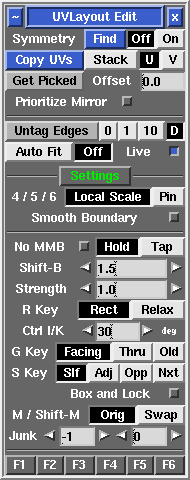Handbuch: Bearbeitungsoptionen
From UVLayout Docs
(Difference between revisions)
| Revision as of 19:11, 12 November 2007 (edit) Sabine (Talk | contribs) ← Previous diff |
Revision as of 14:49, 30 November 2007 (edit) (undo) Sabine (Talk | contribs) Next diff → |
||
| Line 1: | Line 1: | ||
| - | {{:Handbuch: Menu}} [[Image:UserGuide-Edit.png|right|]] Unter dem'''Display'''-Menü befinden sich verschiedene Optionen, unter denen Sie beim Bearbeiten von Objekten wählen können. | + | {{:Handbuch: Menu}} [[Image:UserGuide-Edit.png|right|]] Unter dem Menü '''Display''' befinden sich verschiedene Optionen, unter denen Sie beim Bearbeiten von Objekten wählen können. |
| ; Symmetry Find Off/On {{Pro2|pro3|User_Guide:_Edit_Options#pro4}} : Wenn Teile des Objektes eine spiegelverkehrte Struktur aufweisen, können Sie das Symmetry-Werkzeug verwenden, um das Schneiden und Verschweißen zu beschleunigen. Klicken Sie auf die '''Find'''-Schaltfläche, dann klicken Sie mit der LMT auf irgend eine Kante, die auf der Spiegellinie liegt (das ist die Linie, die die beiden symmetrischen Hälften teilt), dann drücken Sie die Leertaste zum Fortfahren. Wenn alles klappt, wird nun eine Hälfte des Objektes dunkler dargestellt als die andere, das zeigt an, dass die Symmetrie-Bearbeitung nun aktiv ist. Nicht-symmetrische Polygone werden gelb dargestellt. Alle Vorgänge wie Schneiden, Verschweißen, Abtrennen, Anfügen, Ablegen und Zurückholen werden von nun an auf der anderen Hälfte gespiegelt durchgeführt. Klicken Sie auf die Schaltfläche '''Off''', um die Spiegelfunktion abzuschalten. | ; Symmetry Find Off/On {{Pro2|pro3|User_Guide:_Edit_Options#pro4}} : Wenn Teile des Objektes eine spiegelverkehrte Struktur aufweisen, können Sie das Symmetry-Werkzeug verwenden, um das Schneiden und Verschweißen zu beschleunigen. Klicken Sie auf die '''Find'''-Schaltfläche, dann klicken Sie mit der LMT auf irgend eine Kante, die auf der Spiegellinie liegt (das ist die Linie, die die beiden symmetrischen Hälften teilt), dann drücken Sie die Leertaste zum Fortfahren. Wenn alles klappt, wird nun eine Hälfte des Objektes dunkler dargestellt als die andere, das zeigt an, dass die Symmetrie-Bearbeitung nun aktiv ist. Nicht-symmetrische Polygone werden gelb dargestellt. Alle Vorgänge wie Schneiden, Verschweißen, Abtrennen, Anfügen, Ablegen und Zurückholen werden von nun an auf der anderen Hälfte gespiegelt durchgeführt. Klicken Sie auf die Schaltfläche '''Off''', um die Spiegelfunktion abzuschalten. | ||
Revision as of 14:49, 30 November 2007
|
Unter dem Menü Display befinden sich verschiedene Optionen, unter denen Sie beim Bearbeiten von Objekten wählen können.
|